
Boeken lezen in Boeken op de Mac
Nadat je boeken hebt gedownload uit de Book Store of boeken hebt gedownload die je op andere apparaten hebt gekocht, kun je gaan lezen en genieten.
Als je liever een boek laat voorlezen, is audioboeken beluisteren misschien wel wat voor jou.
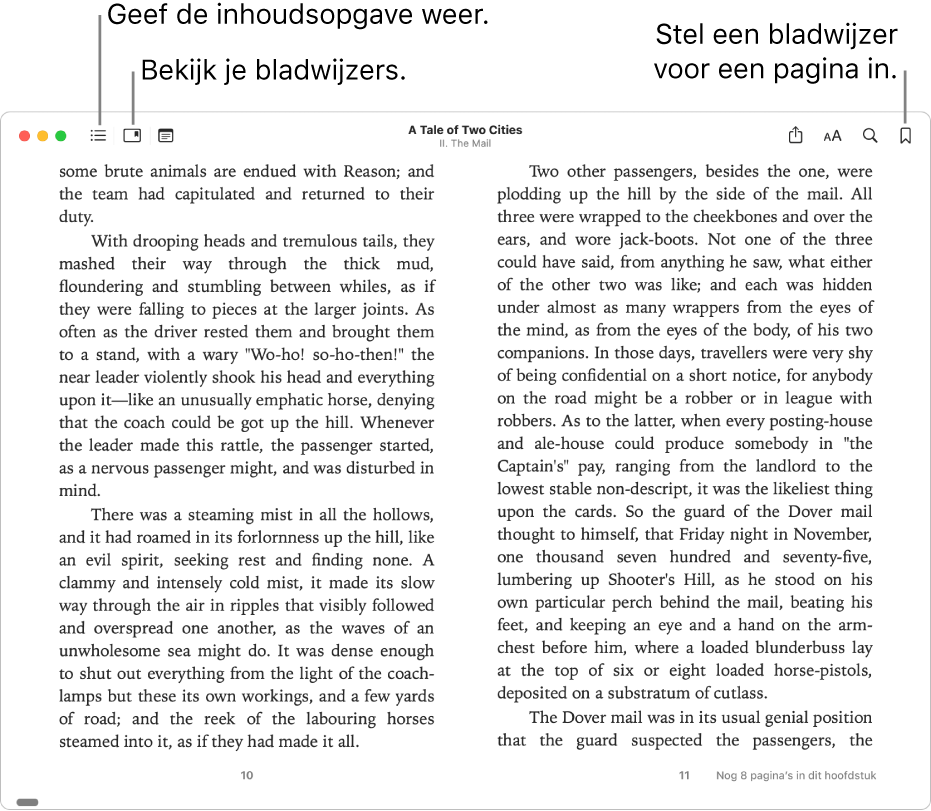
Een boek openen en in een boek navigeren
Klik in de app Boeken
 op de Mac in de navigatiekolom op 'Boeken' (of een andere verzameling) en klik vervolgens dubbel op een boek om het te openen.
op de Mac in de navigatiekolom op 'Boeken' (of een andere verzameling) en klik vervolgens dubbel op een boek om het te openen.Opmerking: Als er onder het boek een iCloud-statussymbool
 staat, kun je hier dubbel op klikken om het boek uit iCloud te downloaden (mogelijk moet je eerst inloggen).
staat, kun je hier dubbel op klikken om het boek uit iCloud te downloaden (mogelijk moet je eerst inloggen).Door het boek navigeren:
Inhoudsopgave weergeven: Verplaats de aanwijzer naar de bovenkant van het boek en klik afhankelijk van het type boek op de knop voor de inhoudsopgave
 of op de knop voor miniatuurweergave
of op de knop voor miniatuurweergave  .
.Naar de volgende of vorige pagina gaan: Verplaats de aanwijzer naar de rechter- of linkerrand van het boek en klik op de pijl die verschijnt.
Je kunt ook naar rechts of links vegen op een trackpad of Magic Mouse, de Touch Bar gebruiken of de pijltoetsen op het toetsenbord gebruiken. Zie Trackpad- en muisgebaren gebruiken.
In het boek zoeken: Klik op de zoekknop
 en type een woord, zin of paginanummer. Je kunt ook tekst selecteren en vervolgens 'Zoek in selectie' kiezen.
en type een woord, zin of paginanummer. Je kunt ook tekst selecteren en vervolgens 'Zoek in selectie' kiezen.Zien welke pagina's je al hebt bekeken: Klik linksonder op de pagina op de link 'Terug naar pagina' (of gebruik de Touch Bar). Dit kan handig zijn bij het bekijken van zoekresultaten of verschillende gedeelten in de inhoudsopgave van het boek.
Je kunt altijd rechtsonder op de link 'Ga naar pagina' klikken om terug te gaan naar de pagina waar je bent begonnen.
Zien wat je nu leest
Klik in de app Boeken
 op de Mac in de navigatiekolom op 'Lees ik nu'.
op de Mac in de navigatiekolom op 'Lees ik nu'.Om een boek of audioboek te verwijderen uit 'Lees ik nu', klik je onder de titel op
 , klik je op 'Verwijder' en klik je vervolgens op 'Verwijder uit 'Lees ik nu''
, klik je op 'Verwijder' en klik je vervolgens op 'Verwijder uit 'Lees ik nu''
Een pagina markeren met een bladwijzer
Klik in de app Boeken
 op de Mac in de navigatiekolom op 'Boeken' (of een andere verzameling) en klik vervolgens dubbel op een boek om het te openen.
op de Mac in de navigatiekolom op 'Boeken' (of een andere verzameling) en klik vervolgens dubbel op een boek om het te openen.Verplaats op de pagina waar de bladwijzer moet komen, de aanwijzer naar de bovenkant van de pagina en klik op de bladwijzerknop
 (of gebruik de Touch Bar).
(of gebruik de Touch Bar).Als de pagina al een bladwijzer heeft, is de bladwijzerknop gevuld.
Om alle bladwijzers in een boek te zien, klik je op knop 'Toon bladwijzers' ![]() . Als je een bladwijzer wilt verwijderen, klik je op de bladwijzerknop
. Als je een bladwijzer wilt verwijderen, klik je op de bladwijzerknop ![]() .
.
Een boek laten voorlezen
Klik in de app Boeken
 op de Mac in de navigatiekolom op 'Boeken' (of een andere verzameling) en klik vervolgens dubbel op een boek om het te openen.
op de Mac in de navigatiekolom op 'Boeken' (of een andere verzameling) en klik vervolgens dubbel op een boek om het te openen.Voer een van de volgende stappen uit:
Voor boeken met de voorleesfunctie: Klik op de luidsprekerknop
 in de knoppenbalk boven aan het boek, schakel desgewenst 'Sla mijn pagina's om' in en klik vervolgens op 'Begin met lezen' (of gebruik de Touch Bar).
in de knoppenbalk boven aan het boek, schakel desgewenst 'Sla mijn pagina's om' in en klik vervolgens op 'Begin met lezen' (of gebruik de Touch Bar).Voor alle boeken: Ga naar de gewenste pagina en kies vervolgens 'Wijzig' > 'Spraak' > 'Start spraakfunctie'. Zie Documenten laten voorlezen door je Mac.
Tekst in een boek vertalen
Selecteer in de app Boeken
 op de Mac de tekst die je wilt vertalen of klik met de Control-toets ingedrukt op een woord.
op de Mac de tekst die je wilt vertalen of klik met de Control-toets ingedrukt op een woord.Kies 'Vertaal dit'. (Als je 'Vertaal dit' niet ziet, kun je deze tekst niet in Boeken vertalen.)
Kies de huidige taal en kies vervolgens de taal waarin je het wilt vertalen.
Zie Boeken en audioboeken per taal, land of regio weergeven als je boeken in andere talen wilt zoeken. Zie Het paneel 'Algemeen' van het paneel 'Taal en regio' in Systeemvoorkeuren om talen te beheren of om je voorkeurstaal te wijzigen.
